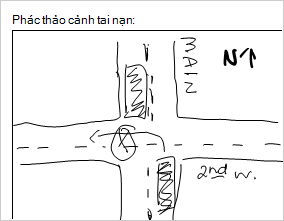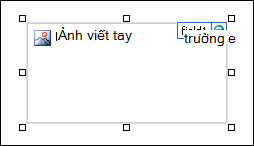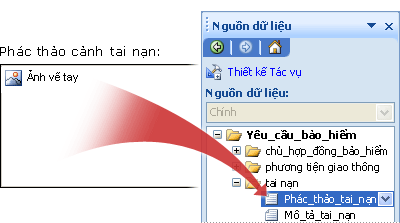Lưu ý: Chúng tôi muốn cung cấp cho bạn nội dung trợ giúp mới nhất ở chính ngôn ngữ của bạn, nhanh nhất có thể. Trang này được dịch tự động nên có thể chứa các lỗi về ngữ pháp hoặc nội dung không chính xác. Mục đích của chúng tôi là khiến nội dung này trở nên hữu ích với bạn. Vui lòng cho chúng tôi biết ở cuối trang này rằng thông tin có hữu ích với bạn không? Dưới đây là bài viết bằng Tiếng Anh để bạn tham khảo dễ hơn.
Nếu bạn muốn người dùng máy tính bảng có thể vẽ và viết ở phía trên cùng một ảnh hoặc trong một khoảng trống trên biểu mẫu Microsoft Office InfoPath, bạn có thể sử dụng một điều khiển ảnh viết tay trên mẫu biểu mẫu của bạn.
Trong bài viết này
Khi nào nên dùng một điều khiển ảnh viết tay
Sử dụng điều khiển ảnh viết tay khi bạn muốn:
-
Cung cấp cho người dùng máy tính bảng có một trường chuyên biệt trên biểu mẫu nơi họ có thể viết hoặc vẽ. Điều này có thể hữu ích khi bạn muốn người dùng có thể phác họa ghi chú cái gì đó là khá phức tạp và kỹ thuật, chẳng hạn như một công thức toán học hoặc sơ đồ của quy trình kinh doanh cụ thể.
-
Lưu trữ của người dùng mực như nét — tức là làm dữ liệu nhị phân được mã hóa trong tệp mẫu (.xml) của người dùng. Bằng cách giữ nguyên chữ viết tay, bạn cho phép người dùng để sửa lại sau. Ngoài ra, vì mã hóa dữ liệu được lưu dưới dạng một hình ảnh GIF hợp lệ, nó có thể được repurposed trong cơ sở dữ liệu hoặc môi trường khác.
Trong ví dụ sau đây, điều khiển ảnh viết tay được dùng để thu thập vẽ phác thảo tai nạn ô tô trên mẫu biểu mẫu yêu cầu bồi thường bảo hiểm.
Khi bạn thêm một điều khiển ảnh viết tay vào mẫu biểu mẫu của bạn, InfoPath sẽ chèn một điều khiển ảnh viết tay trống theo mặc định. Người dùng có thể vẽ hoặc viết trong điều khiển ảnh viết tay trống khi họ điền biểu mẫu dựa trên mẫu biểu mẫu của bạn. Tùy theo nhu cầu của bạn, bạn có thể thêm ảnh vào nền của điều khiển này. Điều này cho phép người dùng để vẽ trực tiếp ở trên cùng của hình ảnh với bút máy tính bảng của họ. Ví dụ, trên mẫu biểu mẫu yêu cầu bồi thường bảo hiểm, một điều chỉnh bảo hiểm có thể khoanh tròn vùng hư hỏng trên ảnh của một chiếc xe.
Ghi chú Bảo mật: Điều khiển ảnh viết tay không phải là một phương pháp bảo mật của thu thập và lưu trữ người dùng chữ ký. Nếu bạn muốn thu thập và lưu trữ chữ ký khỏi người dùng, chúng tôi khuyên bạn sử dụng chữ ký điện tử làm như vậy.
Điều khiển có liên quan
InfoPath bao gồm các điều khiển mà giống với điều khiển ảnh viết tay nhưng mà phục vụ mục đích khác nhau. Để quyết định trong các điều khiển hoạt động tốt nhất trên mẫu biểu mẫu của bạn, tham chiếu đến danh sách sau đây:
Điều khiển ảnh Điều khiển hình ảnh trông và hoạt động như một điều khiển ảnh viết tay. Tuy nhiên, điều khiển hình ảnh cho phép người dùng để chèn ảnh kỹ thuật số lên một biểu mẫu. Người dùng không thể tạo bản vẽ dùng bút máy tính bảng trong một điều khiển ảnh. Cả hai giải viết tay điều khiển ảnh và điều khiển ảnh lưu trữ dữ liệu base64 mã hóa, là công nghệ để lưu trữ và xem dữ liệu XML nhị phân.
Hộp văn bản có định dạng Nếu của mẫu biểu mẫu chứa điều khiển hộp văn bản có định dạng, và các điều khiển hộp văn bản có hỗ trợ toàn bộ các tùy chọn định dạng văn bản có định dạng, người dùng máy tính có thể gõ nhẹ chèn bản vẽ bằng tay và viết
Trải nghiệm người dùng
Theo mặc định, khi bạn chèn một điều khiển ảnh viết tay trên mẫu biểu mẫu của bạn, người dùng nhìn thấy một hộp trống mà họ có thể vẽ hoặc viết. Nói chung, bạn sử dụng nhãn văn bản để cung cấp hướng dẫn cho người dùng về họ có thể làm gì bên trong điều khiển ảnh viết tay.
Nếu bạn chèn một ảnh mặc định bên trong điều khiển ảnh viết tay, người dùng nhìn thấy ảnh trên khu vực biểu mẫu khi họ mở biểu mẫu dựa trên mẫu biểu mẫu của bạn. Họ có thể dùng bút máy tính bảng để vẽ hoặc viết lên ảnh.
Cân nhắc tính tương thích
Khi bạn thiết kế mẫu biểu mẫu trong InfoPath, bạn có thể chọn để thiết kế một mẫu biểu mẫu tương thích với trình duyệt. Khi bạn thiết kế mẫu biểu mẫu tương thích với trình duyệt, điều khiển ảnh viết tay sẵn có trong ngăn tác vụ điều khiển vì chúng không thể hiển thị trong trình duyệt Web.
Chèn một điều khiển ảnh viết tay
Thủ tục chèn một điều khiển ảnh viết tay khác nhau đôi chút tùy thuộc vào việc bạn đang thiết kế mẫu biểu mẫu trống, mới hay dựa trên thiết kế mẫu biểu mẫu của bạn trên cơ sở dữ liệu hoặc nguồn dữ liệu ngoài.
Hình minh họa sau đây Hiển thị một điều khiển ảnh viết tay trống ở mạo khi được chọn trong phương thức thiết kế.
Điều khiển có thể được gắn kết hoặc không gắn kết. Khi điều khiển được gắn kết, nó được kết nối với một trường hoặc nhóm trong nguồn dữ liệu để dữ liệu đã nhập vào điều khiển được lưu trong tệp biểu mẫu cơ sở (.xml). Khi điều khiển không được gắn kết, nó không được kết nối với trường hoặc nhóm và dữ liệu đã nhập vào điều khiển không được lưu. Khi bạn chọn hoặc di chuyển con trỏ qua điều khiển, văn bản và biểu tượng gắn kết xuất hiện ở góc trên bên phải của điều khiển. Văn bản cho biết trường hoặc nhóm mà điều khiển được gắn kết trong nguồn dữ liệu. Biểu tượng này cho biết điều khiển có được gắn kết với trường hoặc nhóm đó đúng hay không. Khi gắn kết đúng, biểu tượng màu xanh lá cây sẽ xuất hiện. Nếu có vấn đề với gắn kết, thay vào đó bạn sẽ thấy biểu tượng màu xanh lam hoặc màu đỏ.
Nguồn dữ liệu cho biểu mẫu mẫu bao gồm các trường và nhóm xuất hiện trong dạng xem phân cấp trong ngăn tác vụ Nguồn dữ liệu . Điều khiển ảnh viết tay luôn được gắn kết với trường. Trong ví dụ sau đây, điều khiển phác họa hiện trường tai nạn trên mẫu biểu mẫu được gắn kết trường accidentSketch trong ngăn tác vụ Nguồn dữ liệu .
Chèn một điều khiển ảnh viết tay trên mẫu biểu mẫu trống, mới
Khi bạn thiết kế mẫu một biểu mẫu mới, trống, hộp kiểm Tự động tạo nguồn dữ liệu trong ngăn tác vụ Điều khiển được chọn theo mặc định. Điều này cho phép InfoPath để tự động tạo ra các trường và nhóm trong nguồn dữ liệu khi bạn thêm các điều khiển vào mẫu biểu mẫu. Các trường và các nhóm được thể hiện bằng biểu tượng thư mục và tệp trong các ngăn tác vụ Nguồn Dữ liệu.
-
Trên mẫu biểu mẫu, đặt con trỏ vào chỗ mà bạn muốn chèn điều khiển.
-
Nếu ngăn tác vụ Điều khiển không hiển thị, bấm Thêm Điều khiển trên menu Chèn hoặc nhấn ALT+I, C.
-
Bên dưới chèn điều khiển, bấm Chữ viết tay ảnh.
Theo mặc định, điều khiển ảnh viết tay trống được chèn vào mẫu biểu mẫu.
-
Để thêm ảnh nền mà người dùng có thể vẽ trực tiếp trên đầu trang của với bút máy tính bảng của họ, hãy làm như sau:
-
Bấm đúp vào điều khiển ảnh viết tay.
-
Bấm vào tab Dữ liệu.
-
Bên dưới đóng quyển, chọn hộp kiểm sử dụng một ảnh nền .
-
Trong hộp thoại Chèn ảnh , hãy bấm vào ảnh mà bạn muốn.
-
-
Để thêm nhãn vào điều khiển, gõ văn bản phía trên hoặc bên trái của điều khiển, theo sau bằng dấu hai chấm (:).
Chèn một điều khiển ảnh viết tay trên mẫu biểu mẫu dựa trên một nguồn dữ liệu hiện có
Nếu bạn xây dựng thiết kế mẫu biểu mẫu của bạn trên tệp ngôn ngữ đánh dấu mở rộng (XML) hiện có, cơ sở dữ liệu hoặc dịch vụ Web, InfoPath sẽ phát sinh các trường và nhóm trong ngăn tác vụ Nguồn dữ liệu từ nguồn dữ liệu hiện có. Trong trường hợp này, bạn có thể chèn một điều khiển ảnh viết tay bằng cách kéo một trường từ ngăn tác vụ Nguồn dữ liệu lên trên mẫu biểu mẫu hoặc bằng cách chèn một điều khiển ảnh viết tay từ ngăn tác vụ điều khiển thay vào đó, như mô tả trong thủ tục sau đây:
-
Trên mẫu biểu mẫu, đặt con trỏ vào chỗ mà bạn muốn chèn điều khiển.
-
Nếu ngăn tác vụ Điều khiển không hiển thị, bấm Thêm Điều khiển trên menu Chèn hoặc nhấn ALT+I, C.
-
Bên dưới chèn điều khiển, bấm Chữ viết tay ảnh.
-
Trong hộp thoại Mực ảnh đóng quyển , chọn trường mà bạn muốn lưu trữ dữ liệu điều khiển ảnh viết tay, sau đó bấm OK.
Theo mặc định, điều khiển ảnh viết tay trống được chèn vào mẫu biểu mẫu.
-
Để thêm ảnh nền mà người dùng có thể vẽ trực tiếp trên đầu trang của với bút máy tính bảng của họ, hãy làm như sau:
-
Bấm đúp vào điều khiển ảnh viết tay.
-
Bấm vào tab Dữ liệu.
-
Bên dưới đóng quyển, chọn hộp kiểm sử dụng một ảnh nền .
-
Trong hộp thoại Chèn ảnh , hãy bấm vào ảnh mà bạn muốn.
-
-
Để thêm nhãn vào điều khiển, gõ văn bản phía trên hoặc bên trái của điều khiển, theo sau bằng dấu hai chấm (:).
Mẹo bố trí
Sử dụng các mẹo sau đây để giúp bạn tinh chỉnh hình thức, kích cỡ và các khía cạnh khác của một điều khiển ảnh viết tay:
-
Sử dụng một bảng bố trí dành cho mục đích sắp xếp luôn là một ý kiến hay, bất kể loại điều khiển bạn xảy ra để làm việc với.
-
Nếu bạn mong đợi người dùng để vẽ hình ảnh lớn, thay đổi kích cỡ của điều khiển ảnh viết tay tương ứng.
-
Chèn một điều khiển ảnh viết tay bên trong một vùng cuộn có thể hữu ích khi bạn muốn một khu vực cố định trên mẫu biểu mẫu của bạn sẽ di chuyển để phù hợp với lớn bản vẽ hoặc hình ảnh.
-
Để thay đổi chiều rộng của một số mực điều khiển ảnh cùng một lúc, chọn các điều khiển có kích cỡ bạn muốn thay đổi, nhấn ALT + ENTER, bấm vào tab kích cỡ và sau đó trong hộp chiều rộng , hãy nhập một số mới.
-
Để thay đổi viền hoặc màu của một điều khiển ảnh viết tay, chọn trên mẫu biểu mẫu trên menu định dạng , bấm viền và màu nền, và sau đó thực hiện điều chỉnh cần thiết.
-
Bạn không thể nhập văn bản bên trong điều khiển ảnh viết tay. Nếu bạn muốn thêm văn bản hướng dẫn cho người dùng của bạn, chẳng hạn như "Vòng tròn vùng hư hỏng trên xe," thêm nhãn vào điều khiển trên mẫu biểu mẫu.